Всі скріншоти і опису, в тому числі назви кнопок і іконок наводяться з російської версії Adobe Photoshop CS5 Extended.
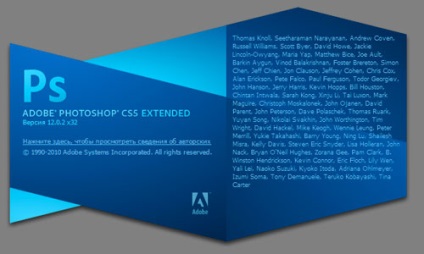
Про програму Adobe Photoshop CS5 Extended
Можливо, ви запитаєте, чому так? Та все тому, що ми росіяни, у всякому разі, всі російськомовні, а значить, дуже добре розуміємо російську мову. До того ж, англійська мова для багатьох людей є абсолютно не зрозумілим. Я знаю англійську мову на початковому рівні і то, тільки тому, що грав в ігри на англійській мові в недалекому минулому. Тому, навіщо ускладнювати? Потрібно навпаки, робити життя простіше і доступніше. До того ж, ви можете користуватися цією програмою безкоштовно протягом терміну ознайомлення терміну, а саме, 30 днів. І так, про що це я? Ах да, про те, як зробити водяний знак у фотошопі.
Як зробити водяний знак у фотошопі
1). Створимо в фотошопі новий документ - "Файл -> Створити", або натиснувши комбінацію швидких клавіш "Ctrl + N". Виставимо його висоту 200 пікселів і довжину 400 пікселів з прозорим фоном.
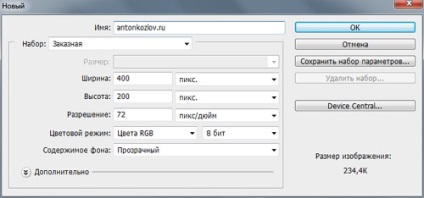
Створення в фотошопі нового документа
2). На вкладці справа "Шари" створити новий шар.
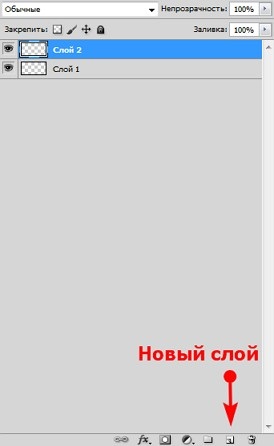
Створення нового шару в фотошопі
3). Виберіть на панелі інструментів "Горизонтальний текст", потім зверху відповідний шрифт для вашого водяного символу і розмір кегля. Я вибрав шрифт "Harlow Solid Italic", так як водяний знак з товстими літерами буде виглядати цікавіше, ніж з худими. Друкуємо назву сайту, його url або свій нікнейм, який буде красуватися на вашій символіці.
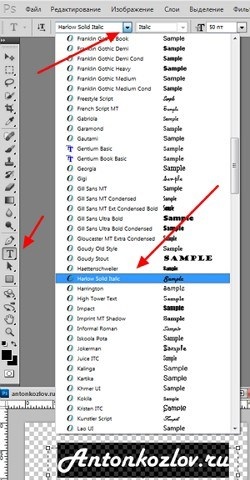
Вибираємо шрифт, яким буде знак у фотошопі
4). Для вирівнювання нашого майбутнього знака, потрібно вибрати інструмент "Переміщення" і натиснути для виділення поля "Ctrl + A", потім натиснути на виділені кнопки у верхньому меню для вирівнювання по горизонталі і вертикалі, після чого натиснути "Ctrl + D" для зняття виділення. Якщо вирівняти зазначеними кнопками не вдається, то вирівняти просто перетягнувши текст, затиснувши його кнопкою миші.

Вирівнювання тексту по вертикалі і горизонталі
5). Для ефектності watermark можна надати йому ефект рельєфності. Для цього ви повинні натиснути "Шари -> Стиль шару -> Параметри шару". У вікні, вибрати настройки для додання краси і опуклості знака. Я вибрав тиснення. Ви можете вибрати тінь або обведення, але мені це не сподобалося. Ви можете пограти з параметрами і ефектами, але вирішальне значення буде грати наступний етап роботи з водяним знаком. Все накладені ефекти ви зможете в будь-який момент зняти з вашого водяного знака.
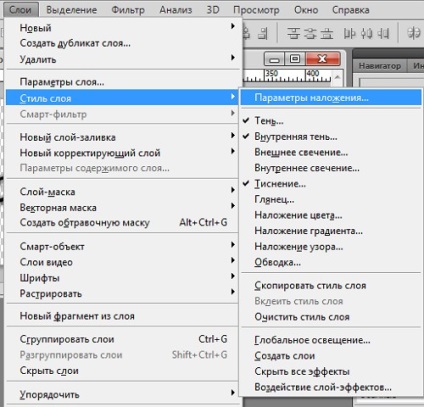
Вибираємо параметри шару для накладення
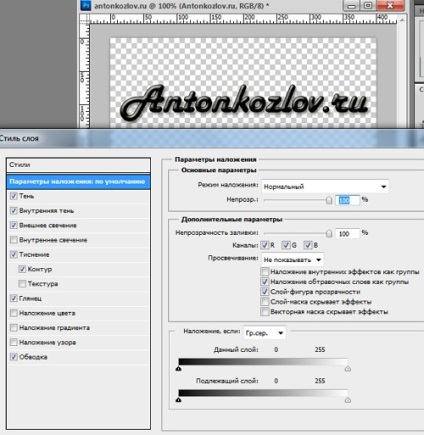
Накладення ефектів в фотошопі
6). Подивіться на свій вийшов watermark. Він повинен бути приблизно таким:
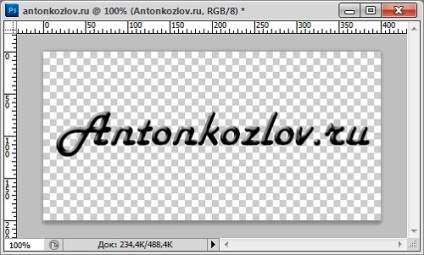
Одержаний водяний знак з накладеними на нього ефектами
Після цього, виберіть у вкладці шари параметр "Заливка" і виставите бігунок в положення рівне 0%.

Виставлення параметра заливки в 0%
Ваш водяний знак стане практично невидимим. Ось таким:
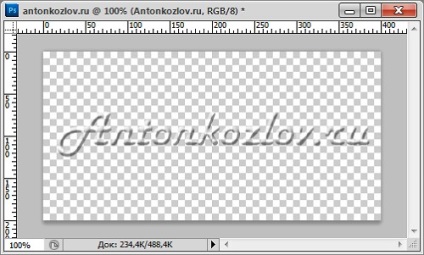
Водяний знак у фотошопі з нульовою заливкою практично невидимий
8). Для того, щоб водяний знак був виразно видно на будь-якому зображенні, ви завжди зможете поміняти його зовнішнє світіння і зробити його контрастним з основним кольором зображення. Виберіть необхідний колір світіння і збережіть його. Всі зроблені зміни в водяному знаку можна виправити в будь-який момент.
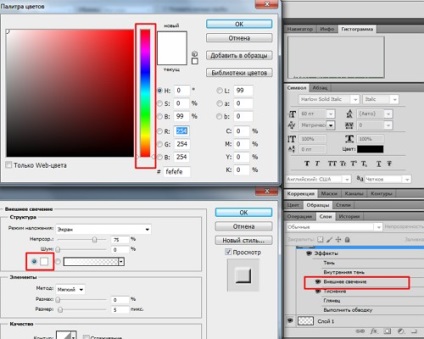
Вибір параметра зовнішнього світіння водяного знака
9). Приклад накладення водяного знака на білий колір:
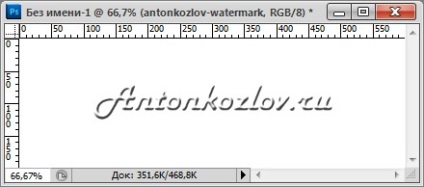
Накладення водяного знака на білий колір
Приклад накладення watermark на чорний колір з білим зовнішнім світінням (так як буква k в в водяному знаку AntonKozlov.ru стає погано помітною):

Накладення водяного знака на чорний колір
10). Робиться це досить просто. Відкриваєте будь-яке зображення в фотошопі і вибираєте накладення вашого водяного знака «Файл -> Помістити». Розміщуєте його в будь-якому місці простим перетягуванням.
Якщо зображення водяного знака велике, то вам просто потрібно затиснути клавішу «Shift» і за кут зображення водяного знака зменшити його або ж навпаки, збільшити розмір.
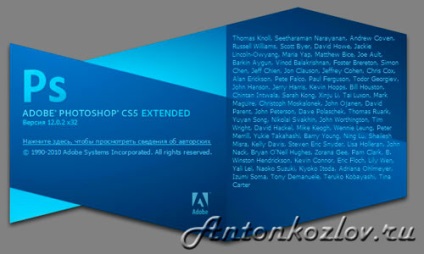
Вийшло зображення фотошопа з накладеним на нього водяним знаком підігнаним до потрібного розміру